Alexa ist eine hervorragende Möglichkeit, Ihr Smart Home anzupassen, z. B. mit dem intelligenten Assistenten, um benutzerdefinierte Fähigkeiten in der Anwendung zu erstellen. Die Verknüpfung verschiedener Marken mit dem Sprachassistenten ist eine fantastische Möglichkeit, Ihre Geräte zu steuern und mit ihnen zu interagieren.
Kann Alexa Apple TV steuern? Alexa hat keine direkte Integration für das Apple TV, aber Sie können einfache Funktionen wie Wiedergabe/Pause und Lautstärkeregelung verwenden, wenn Sie intelligente Lautsprecher an Ihr Fernsehgerät anschließen. Für weitere Funktionen benötigen Sie ein drittes Gerät wie die Harmony Hub-Fernbedienung, die Sie mit Ihrer Alexa verknüpfen und Ihrem Apple TV Befehle erteilen können.
Lesen Sie weiter, um zu erfahren, wie Sie andere Geräte verknüpfen können, um Zugriff auf weitere Funktionen mit Ihrem Alexa und Apple TV zu erhalten und einige der Probleme zu beheben, die auftreten können.
Kann Alexa Apple TV steuern?
Sie können Ihr Apple TV mit Ihrer Alexa steuern, aber es gibt Einschränkungen, wie viel Sie steuern können, ohne ein anderes Gerät zu verbinden.
Da Alexa keine direkte Integration für Apple TVs hat, werden Sie nur einfache Steuerelemente wie Wiedergabe/Pause und Lautstärke verwenden, wenn Sie intelligente Lautsprecher haben.
Die Verwendung von Bluetooth über Ihre Alexa zur Steuerung von Lautsprechern kann jedoch problematisch sein und ist bei einem Apple TV nicht immer die praktikabelste Option.
Anschließen der Harmony-Fernbedienung
Wenn Sie mehr Funktionen mit Ihren Smart-Geräten und Ihrem Apple TV erhalten möchten, können Sie durch die Verknüpfung Ihrer Alexa mit der Harmony Hub-Fernbedienung mehr Befehle an Ihren Fernseher senden.
Es stehen zwei Fernbedienungstypen zur Auswahl: die Hub-basierte Fernbedienung und die IR-Fernbedienung.
Anschließen einer Hub-basierten Fernbedienung
So verbinden Sie Ihre Hub-basierte Harmony-Fernbedienung mit Ihrem Apple TV:
- Fügen Sie Ihrem Mobilgerät die Harmony-App hinzu und öffnen Sie sie.
- Wählen Sie das "MENÜ” Symbol oben links, dann “Harmonie-Setup”Aus dem Dropdown-Menü.
- Klicken Sie auf "Geräte hinzufügen/bearbeiten ; Aktivitäten"Option.
- Wählen Sie "Geräte“, klicken Sie dann auf „Gerät hinzufügen“-Option befindet sich am unteren Rand des Bildschirms.
- Durch Anklicken von „Nach WLAN-Geräten suchen“, und Harmony sucht nach Ihrem Apple TV. Stellen Sie sicher, dass Sie Ihren Fernseher mit Ihrem Heim-WLAN verbinden.
- Es wird eine Eingabeaufforderung angezeigt, in der Sie aufgefordert werden, eine Aktivität zu erstellen. Klicken "Ja“ und befolgen Sie die Anweisungen zum Erstellen eines „Apple-TV ansehen„Aktivität.
Sobald Sie die Aktion abgeschlossen haben, kann Harmony Ihr Apple TV steuern und Ihre Alexa mit dem Harmony-Hub verbinden, um Sprachbefehle zu verwenden.
Anschließen einer IR-Fernbedienung
So schließen Sie Ihre IR-Fernbedienung an:
- Holen Sie sich den Desktop MyHarmony-Software und melde dich an.
- Gehen Sie zum Remote-Galerie-Bildschirm und wählen Sie Ihr Gerät aus.
- Klicken Sie auf den Button Geräte“ auf der linken Seite des Bildschirms und wählen Sie dann „Gerät hinzufügen"
- Geben Sie Ihre Geräteinformationen bei Apple in das „Hersteller“ Textfeld und die Modellnummer Ihres Apple TV in das „Modellnummer des Geräts" Textfeld. Sie werden aufgefordert, Ihre Apple TV-Generation auszuwählen.
Als Nächstes müssen Sie eine Aktivität einrichten, mit der Sie Befehle zur Steuerung Ihres Fernsehers verwenden können:
- Wählen Sie im Menü auf der linken Seite des Bildschirms „Aktivitäten“ und klicken Sie dann auf „Aktivität hinzufügen".
- Wählen Sie das "Apple-TV ansehen” Aktivitätstyp und klicken Sie auf “Weiter“. Sie erhalten eine Reihe von Eingabeaufforderungen, denen Sie folgen müssen, um die Einrichtung der Aktivität abzuschließen.
- Synchronisieren Sie Ihre Fernbedienung, nachdem Sie Ihre Änderungen vorgenommen haben.
Sie können jetzt Ihre Fernbedienung mit Ihrer Alexa verknüpfen und mit Sprachbefehlen Aktionen starten, um Ihr Apple TV zu steuern.
Wie richte ich Alexa-Befehle ein?
Jetzt, da Sie Ihre Alexa mit Ihrem Apple TV verbunden haben, müssen Sie Sprachbefehle in der Alexa-Anwendung einrichten, damit Sie Ihre Smart-Geräte einfach verwenden können.
So richten Sie Alexa-Befehle ein:
- Öffnen Sie die Alexa-App auf Ihrem Mobilgerät und klicken Sie auf das Dropdown-Menü in der oberen linken Ecke des Startbildschirms.
- Wählen Sie das "Routinen“, um das Menü „Routinen“ zu öffnen, und klicken Sie auf „+“ oben rechts, um eine neue Routine hinzuzufügen.
- Wählen Sie das "+“-Option neben dem Bereich „Wenn dies passiert“ des Menüs.
- Klicken Sie auf den Button Stimme“-Option, die eine Eingabeaufforderung zur Eingabe des Auslösesatzes öffnet, um die Routine zu starten. Geben Sie Ihren bevorzugten Satz ein, aber denken Sie daran, am Ende des Satzes keinen Punkt oder andere Satzzeichen zu setzen.
- Jetzt können Sie eine Aktion hinzufügen, die nach der Triggerphrase ausgeführt wird. Drücke den '+” Schaltfläche in der “Aktion hinzufügen“ Abschnitt des Menüs und wählen Sie die Option „Smart Home“.
- Klicken Sie auf die Option „Gerät steuern“ und scrollen Sie, bis Sie Ihr Harmony-Gerät finden.
Sie können durch die Steuerungsoptionen blättern und eine Routine für die Apple TV-Aktionen einrichten, die Sie steuern möchten. Wenn Sie weitere Einzelheiten zum Einrichten von Routinen und anderen Befehlen auf Ihrer Alexa wünschen, können Sie sich die ansehen Amazon Alexa-Funktionen
Warum verbindet sich Ihre Alexa nicht?
Wenn Sie Probleme beim Herstellen einer Verbindung haben, liegt dies wahrscheinlich an einem Problem beim Herstellen einer Verbindung zu Ihrem WLAN. Der einfachste Weg, ein Problem mit der Wi-Fi-Verbindung zu beheben, besteht darin, Ihr Gerät neu zu starten.
Trennen Sie das Netzteil auf der Rückseite des Geräts und warten Sie einige Sekunden, bevor Sie es wieder einstecken. Ihr Gerät sollte sich automatisch verbinden.
Wenn Sie immer noch Probleme haben, können Sie Ihr Gerät dazu zwingen, Ihr Wi-Fi-Netzwerk zu vergessen, und versuchen, es erneut einzurichten.
- Gehen Sie auf die Amazon-Website und wählen Sie „Konto“; Einstellungen."
- Scrollen Sie, bis Sie die Option „Ihre Inhalte und Geräte“ sehen, und klicken Sie darauf.
- Gehen Sie zur Seite „Inhalte und Geräte verwalten“ und wählen Sie „Einstellungen“ auf der rechten Seite.
- Sie sollten eine Liste unter „Gespeicherte Wi-Fi-Passwörter“ sehen, um Ihr Netzwerk zu finden.
- Klicken Sie auf „Löschen“.
Sie können sich jetzt bei Ihrem WLAN-Netzwerk anmelden. Wenn die Verbindung immer noch nicht funktioniert, sollten Sie Ihren Router neu starten.
Abschließende Überlegungen
Es gibt keine direkte Möglichkeit, Ihre Alexa mit Ihrem Apple TV zu verbinden, es sei denn, Sie sind bereit, eine minimale Kontrolle zu haben. In den meisten Fällen benötigen Sie ein drittes Gerät, um eine Verbindung zu Ihrem Fernseher herzustellen und Befehle einzurichten, die Sie dann über Ihre Alexa sprachaktivieren können.
Obwohl es sich nicht um einen intuitiven Prozess handelt, macht es die Steuerung Ihrer intelligenten Geräte viel einfacher, sobald Sie alles eingerichtet haben.
Wenn Sie Apple Homekit mit Alexa verbinden müssen, lesen Sie diesen Beitrag „Kann Alexa Apple Homekit steuern?".

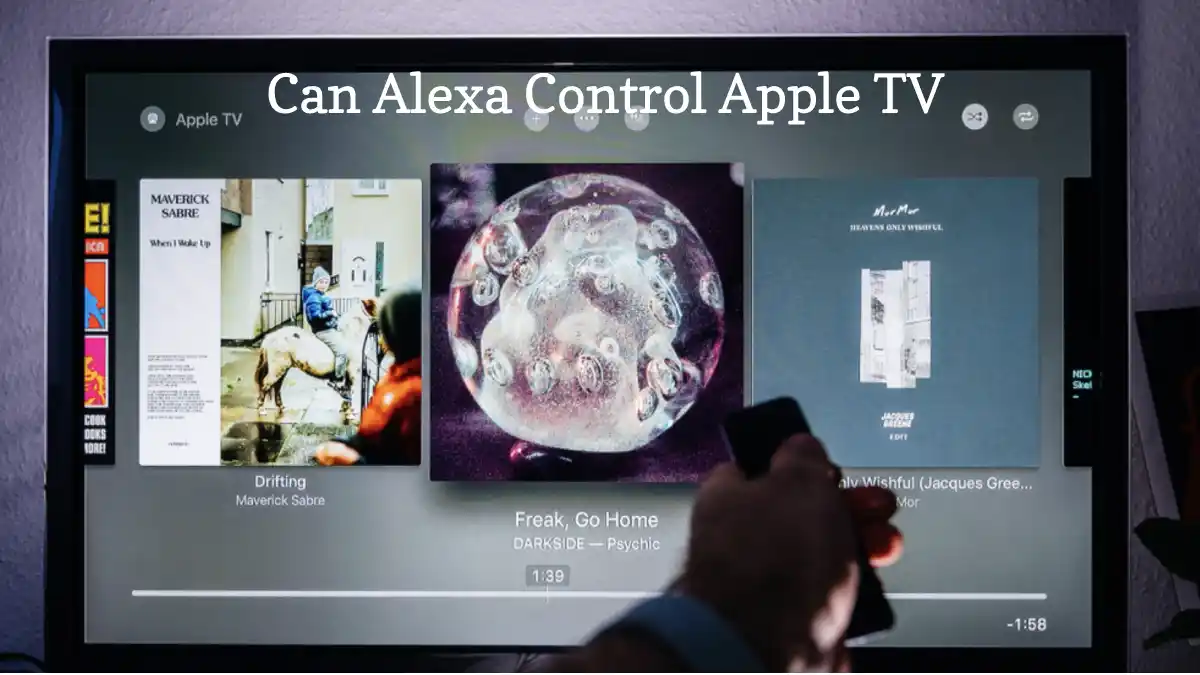


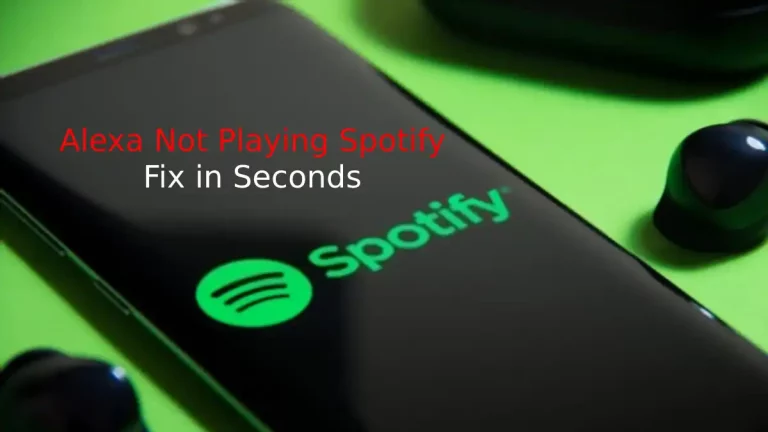
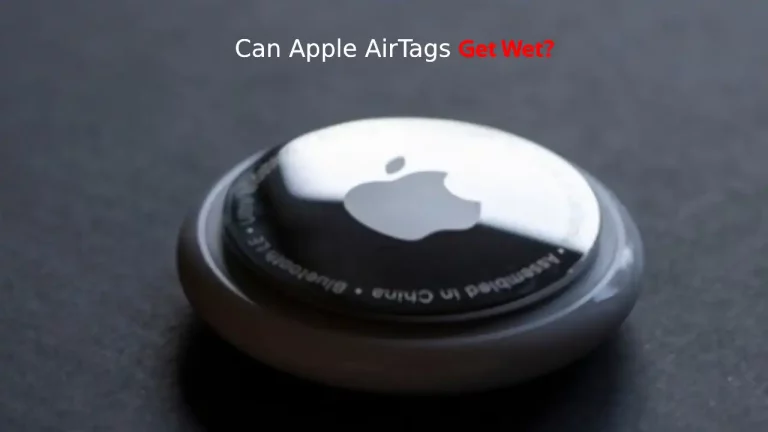

![Warum blinkt Alexa rot? [Problem in Sekunden lösen]](https://howtl.com/wp-content/uploads/2021/05/Alexa-blinking-red-768x432.jpg)